OBIEE - warstwa prezentacji
Warstwa prezentacji służy do dostarczania użytkownikom niestandardowych widoków modelu biznesowego w warstwie BMM. Obszary tematyczne są wykorzystywane w warstwie prezentacji dostarczanej przez Oracle BI Presentation Services.
Istnieje wiele sposobów tworzenia obszarów tematycznych w warstwie prezentacji. Najbardziej powszechną i prostą metodą jest przeciągnięcie modelu biznesowego z warstwy BMM do warstwy prezentacji, a następnie wprowadzenie zmian zgodnie z wymaganiami.
Możesz przesuwać kolumny, usuwać lub dodawać kolumny w warstwie prezentacji, dzięki czemu możesz wprowadzać zmiany w taki sposób, aby użytkownik nie widział kolumn, które nie mają dla niego znaczenia.
Create Subject Areas/Presentation Catalogues and Presentation Tables in Presentation Layer
Kliknij prawym przyciskiem myszy Obszar prezentacji → Nowy obszar tematyczny → W zakładce Ogólne wprowadź nazwę obszaru tematycznego (zalecany podobnie do modelu biznesowego) → kliknij OK.
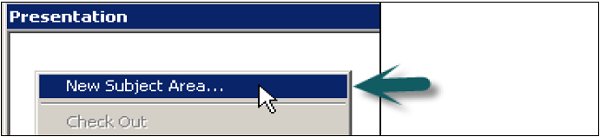
Po utworzeniu obszaru Temat kliknij prawym przyciskiem myszy obszar tematyczny → Nowa tabela prezentacji → w zakładce Ogólne, Wpisz nazwę tabeli prezentacji → OK (Dodaj liczbę tabel prezentacji równą liczbie parametrów wymaganych w raporcie).

Kliknij kartę Uprawnienia → okno dialogowe Uprawnienia, w którym można przypisać uprawnienia użytkownika lub grupy do tabeli.

Usuń tabelę prezentacji
W warstwie Prezentacja kliknij prawym przyciskiem myszy okno dialogowe Obszar tematu → Katalog prezentacji, kliknij zakładkę Tabele prezentacji → Przejdź do zakładki Tabele prezentacji, wybierz tabelę i kliknij Usuń.
Pojawi się komunikat potwierdzający → Kliknij Tak, aby usunąć tabelę lub Nie, aby opuścić tabelę w katalogu → Kliknij OK.
Przenieś tabelę prezentacji
Przejdź do zakładki Tabele prezentacji, klikając prawym przyciskiem myszy Obszar tematyczny → Na liście Nazwa wybierz tabelę, której kolejność chcesz zmienić → Użyj metody przeciągnij i upuść, aby zmienić położenie tabeli lub możesz również użyć przycisków W górę i W dół, aby zmienić kolejność stoły.
Kolumny prezentacji w tabeli prezentacji
Nazwy kolumn prezentacji są zwykle takie same jak nazwy kolumn logicznych w warstwie modelu biznesowego i mapowania. Można jednak wprowadzić inną nazwę, usuwając zaznaczenie opcji Użyj nazwy kolumny logicznej i Wyświetl nazwę niestandardową w oknie dialogowym Kolumna prezentacji.
Utwórz kolumny prezentacji
Najprostszym sposobem tworzenia kolumn w tabelach prezentacji jest przeciąganie kolumn z tabel logicznych w warstwie BMM.
Wybierz obiekty w tabelach logicznych w BMM i przeciągnij je do Tabel prezentacji w obszarze tematycznym (użyj klawisza Ctrl, aby wybrać wiele obiektów do przeciągnięcia). Powtórz ten proces i dodaj kolumny logiczne do pozostałych tabel prezentacji.
Create a New Presentation Column −
Kliknij prawym przyciskiem myszy tabelę prezentacji w warstwie prezentacji → Nowa kolumna prezentacji.
Pojawi się okno dialogowe Kolumna prezentacji. Aby użyć nazwy kolumny logicznej, zaznacz pole wyboru Użyj kolumny logicznej.

Aby określić inną nazwę, usuń zaznaczenie pola wyboru Użyj kolumny logicznej, a następnie wpisz nazwę kolumny.
Aby przypisać uprawnienia użytkownika lub grupy do kolumny, kliknij Uprawnienia → W oknie dialogowym Uprawnienia przypisz uprawnienia → kliknij OK.

Usuń kolumnę prezentacji
Kliknij prawym przyciskiem myszy tabelę prezentacji w warstwie prezentacji → Kliknij Właściwości → Kliknij kartę Kolumny → Wybierz kolumnę, którą chcesz usunąć → Kliknij Usuń lub naciśnij klawisz Delete → Kliknij Tak.
Aby zmienić kolejność kolumny prezentacji
Kliknij prawym przyciskiem myszy tabelę prezentacji w warstwie Prezentacja → Idź do właściwości → Kliknij zakładkę Kolumny → Wybierz kolumnę, której kolejność chcesz zmienić → Użyj przeciągnij i upuść lub możesz także kliknąć przycisk W górę i W dół → Kliknij OK.
